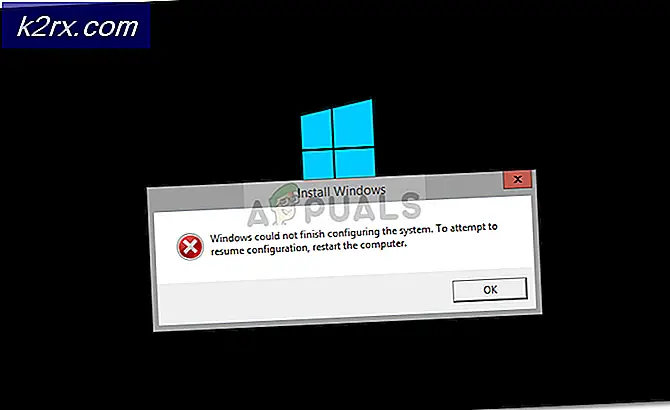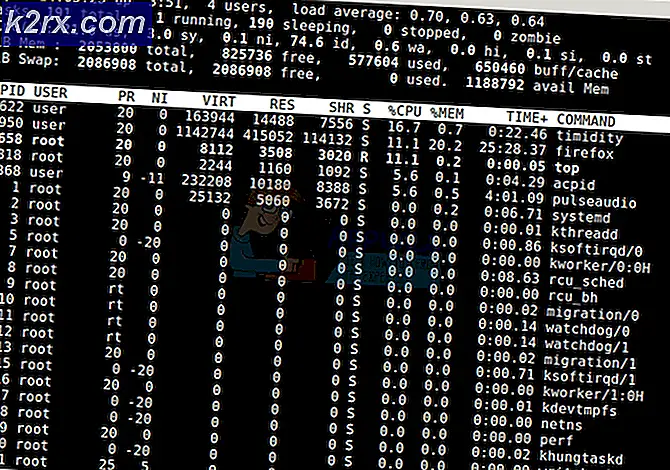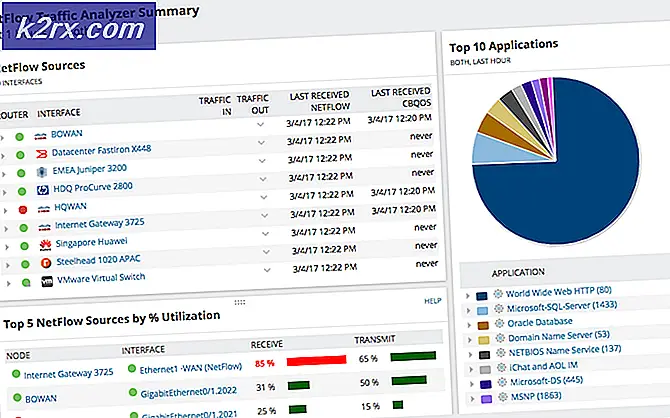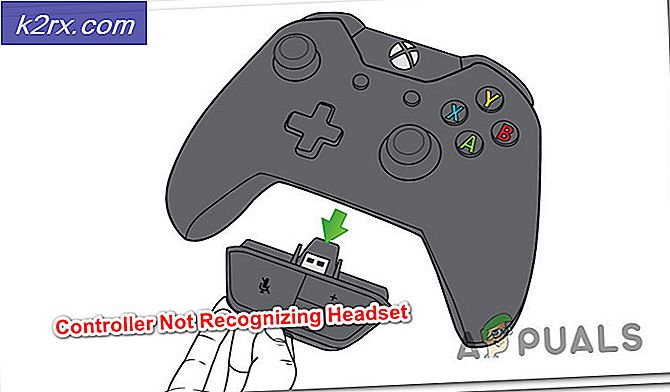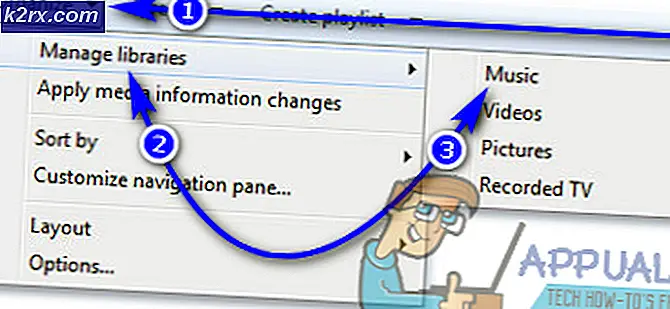Khắc phục: VIDEO_TDR_FAILURE (ATIKMPAG.SYS) TRONG WINDOWS 8.1 / 10
Video_tdr_failure (atikmpag.sys) là lỗi màn hình xanh được kích hoạt bởi trình điều khiển đồ họa bị lỗi, không tương thích hoặc bị hỏng. Người dùng phải đối mặt với lỗi này sau khi hệ thống của họ đã được nâng cấp hoặc sau khi các trình điều khiển đã được cập nhật. Điều tốt là BSOD này cung cấp cho bạn tên tệp đang kích hoạt BSOD, chỉ ra nơi mà vấn đề đã bắt nguồn từ đó. Bất cứ điều gì, nó là một tìm kiếm google nhanh chóng sẽ cho biết nơi nó có nguồn gốc từ. Tuy nhiên bài viết này có liên quan đến atikmpag.sys là một trình điều khiển AMD.
Lỗi này thường bắt đầu nếu Windows chạy bản cập nhật tự động hoặc nếu bạn đã cập nhật trình điều khiển của đồ họa theo cách thủ công hoặc nếu bạn vừa nâng cấp lên cửa sổ 8 hoặc 10 từ phiên bản trước. Trong mọi trường hợp, nó là trình điều khiển và đây là những gì chúng tôi sẽ khắc phục sự cố trong hướng dẫn này.
Nếu bạn không thể đăng nhập vào Windows do lỗi này hoặc nếu lỗi liên tục bị gián đoạn khi đăng nhập thì tốt nhất là khởi động ở chế độ an toàn nơi trình điều khiển đồ họa cơ bản có tải tối thiểu được tải.
Khởi động Windows 10 ở Chế độ an toàn: xem các bước tại đây
Khởi động Windows 8 / 8.1 ở Chế độ An toàn: xem các bước tại đây
Sửa chữa tệp hệ thống bị hỏng
Tải xuống và chạy Reimage Plus để quét các tệp bị hỏng từ đây, nếu tệp được tìm thấy bị hỏng và thiếu sửa chữa chúng, sau đó kiểm tra xem có khắc phục được sự cố không, nếu không thì hãy tiếp tục với các giải pháp được liệt kê bên dưới.
Sử dụng phiên bản cũ hơn của trình điều khiển AMD
Các trình điều khiển mới nhất không phải luôn luôn là cách tốt nhất để đi. Trong trường hợp này, chúng có thể là nguyên nhân của lỗi này. Nhưng chúng ta có thể sử dụng một phiên bản cũ của trình điều khiển AMD không gây ra vấn đề này.
Để thực hiện điều đó, nhấn giữ phím Windows và nhấn R. Nhập devmgmt.msc và nhấn Enter .
Nhấp đúp vào bộ điều hợp hiển thị và nhấp chuột phải vào bộ điều hợp hiển thị AMD của bạn. Nhấp vào Cập nhật phần mềm trình điều khiển . Nhấp vào Duyệt máy tính của tôi để tìm phần mềm trình điều khiển .
Sau đó nhấp vào Hãy để tôi chọn từ danh sách trình điều khiển thiết bị trong máy tính của tôi .
Bên dưới Model, chọn một phiên bản cũ hơn của trình điều khiển AMD của bạn. Ngày của phiên bản sẽ được viết trên tất cả chúng. Sau đó nhấn Next . Khởi động lại hệ thống của bạn và kiểm tra xem sự cố vẫn còn. Tiếp theo, chúng ta cần vô hiệu hóa Microsoft để tự động cập nhật lại.
Đối với Windows 10 - Tải xuống bản cập nhật của Microsoft Hider từ liên kết này. Chạy nó đi. Đối với Windows 8 / 8.1, đi tới Pa-nen điều khiển -> Cập nhật Windows -> Cập nhật tùy chọn / Đang chờ xử lý -> Nhấp chuột phải và chọn Ẩn .
Bỏ chọn các trình điều khiển cho card AMD của bạn để cài đặt. Khởi động lại và thử nghiệm. Nếu lỗi vẫn xuất hiện, hãy tiếp tục thay thế atikmpag.sys
Thay thế ATIKMPAG.SYS
Trong giải pháp này, chúng tôi sẽ thay thế tập tin trong câu hỏi atikmpag.sys bằng một tập tin mới. Nếu trong lỗi bạn đang nhận được tập tin atikmdag.sys, và sau đó chỉ cần thay thế tất cả các tập tin có tên atikmpag dưới đây với atikmdag.
Giữ phím Windows và nhấn R. Trong hộp thoại chạy, nhập
C: \ Windows \ System32
Tìm tập tin có tên atikmpag.sys và đổi tên nó thành atikmpag.sys.bak .
Mẹo CHUYÊN NGHIỆP: Nếu vấn đề xảy ra với máy tính của bạn hoặc máy tính xách tay / máy tính xách tay, bạn nên thử sử dụng phần mềm Reimage Plus có thể quét các kho lưu trữ và thay thế các tệp bị hỏng và bị thiếu. Điều này làm việc trong hầu hết các trường hợp, nơi vấn đề được bắt nguồn do một tham nhũng hệ thống. Bạn có thể tải xuống Reimage Plus bằng cách nhấp vào đâySau đó, giữ phím Windows và nhấn R lần nữa. Trong hộp thoại chạy, gõ C: \ và nhấn OK.
Tìm một thư mục có tên là ATI. Trong ATI, sẽ có một tệp có tên atikmpag.sy_ ở đó. Bạn có thể tìm kiếm bằng cách nhập tên của nó vào hộp tìm kiếm.
Một khi bạn tìm thấy nó, sao chép tập tin đó vào máy tính của bạn.
Giữ phím Windows và nhấn X. Nhấp vào Dấu nhắc lệnh (Quản trị viên) .
Trong cửa sổ màu đen, gõ chdir desktop và nhấn Enter .
Bây giờ hãy nhập
expand.exe atikmdag.sy_ atikmdag.sys
HOẶC LÀ
mở rộng -r atikmdag.sy_ atikmdag.sys
và nhấn Enter . Khi lệnh hoàn tất, sao chép atikmdag.sys mới được tạo ra từ màn hình nền và dán vào C: \ Windows \ System32.
Khởi động lại hệ thống của bạn để kiểm tra xem sự cố có xuất hiện ngay bây giờ không.
Nếu điều này vẫn không hoạt động, hãy thử phương pháp khác sau khi thực hiện cài đặt sạch. Để thực hiện cài đặt sạch, trước hết bạn cần phải gỡ cài đặt hoàn toàn các trình điều khiển hiện có, sử dụng Tiện ích DDU từ đây
Phương pháp 4: Cập nhật trình điều khiển đồ họa tích hợp và trình điều khiển AMD
Với sự xuất hiện của Windows 8.1 / 10, rất nhiều vấn đề đã sinh ra với nó. Trình điều khiển là những người quan trọng nhất và bị ảnh hưởng. GPU AMD của bạn có thể gây ra vấn đề này một mình, hoặc cùng với GPU tích hợp trên bo mạch chủ của bạn. GPU tích hợp là một bộ xử lý đồ họa được tích hợp trên bo mạch chủ của bạn.
Trước tiên, chúng tôi sẽ phải gỡ cài đặt các trình điều khiển hiện được cài đặt. Sau khi đăng nhập, nhấn giữ phím Windows và nhấn R. Nhập devmgmt.msc và nhấn Enter adapter trong khung bên trái.
Nhấp đúp vào Bộ điều hợp hiển thị.
Nhấp chuột phải vào trình điều khiển trình điều khiển video của bạn bằng tên của nó.
Nhấp chuột phải vào bộ điều hợp của bạn và nhấp vào Gỡ cài đặt .
Kiểm tra Xóa phần mềm trình điều khiển cho thiết bị này và bấm OK.
Lặp lại quy trình nếu bạn có nhiều hơn hai bộ điều hợp hiển thị được cài đặt.
Nếu bạn đã cài đặt Trung tâm điều khiển AMD Catalyst ™, bạn cũng sẽ phải xóa nó. Giữ phím Windows và nhấn R. Trong hộp thoại chạy appwiz.cpl và nhấn Enter .
Trong danh sách chương trình, hãy tìm Trung tâm điều khiển AMD Catalyst ™ . Nhấp chuột phải vào nó và nhấp vào Gỡ cài đặt . Làm theo hướng dẫn trên màn hình để xóa nó.
Để có được trình điều khiển Tích hợp Intel mới nhất cho hệ thống của bạn, bạn có thể sử dụng công cụ tự động của họ để kiểm tra các bản cập nhật trình điều khiển mới nhất. Tải xuống công cụ từ đây. Chạy nó đi.
Làm theo hướng dẫn trên màn hình để cài đặt công cụ. Sau khi cài đặt, nhấn nút Launch để khởi động công cụ.
Nhấp vào Bắt đầu quét . Nó sẽ bắt đầu tìm kiếm các trình điều khiển.
Sau khi quét, nó sẽ cho bạn thấy tất cả các trình điều khiển đã lỗi thời hoặc gỡ cài đặt. Nhấp vào Cài đặt để bắt đầu tải xuống. Sau khi tải xuống, hãy nhấp vào Cài đặt để bắt đầu cài đặt chúng.
Sau khi cài đặt một, khởi động lại có thể được yêu cầu.
Để cập nhật thủ công trình điều khiển của bạn, trước tiên bạn sẽ phải biết tên kiểu của hệ thống của mình. Để thực hiện điều đó, nhấn giữ phím Windows và nhấn R. Gõ msinfo32 và nhấn Enter . Mô hình của bạn sẽ nằm bên cạnh Mô hình Hệ thống và lưu ý loại hệ thống cũng sẽ là x64 cho 64 bit và x86 cho 32 bit.
Khi ở trên trang web, hãy điều hướng đến trang của mô hình bằng cách chỉ định mô hình hệ thống của bạn và tải xuống và cài đặt trình điều khiển Đồ họa / Video cho hệ điều hành của bạn (Windows 10).
Để tải xuống tiện ích phát hiện tự động AMD, hãy nhấp vào đây. Tải xuống tệp và chạy tệp.
Nó sẽ tự động phát hiện phần cứng AMD cho hệ điều hành của bạn. Làm theo hướng dẫn trên màn hình để tải xuống và cài đặt trình điều khiển.
Để tải xuống trình điều khiển mới nhất theo cách thủ công, hãy truy cập http://support.amd.com/en-us/download.
Cuộn xuống theo cách thủ công Chọn trình điều khiển của bạn .
Ở Bước 1, chọn Đồ họa trên máy tính để bàn nếu bạn đang sử dụng đồ họa trên máy tính để bàn và Notebook nếu bạn đang sử dụng máy tính xách tay.
Chọn dòng GPU của bạn và tên model chính xác của nó ở Bước 2 và 3 tương ứng.
Chọn Windows 10 64 bit hoặc 32 bit theo những gì bạn đã lưu ý trong Bước 2. Sau đó nhấp vào Hiển thị kết quả .
Trong các kết quả, cuộn xuống và nhấp vào Tải xuống với Phần mềm Catalyst Suite để bắt đầu tải xuống trình điều khiển và phần mềm quản lý. Sau khi tải xuống, hãy chạy tệp và làm theo hướng dẫn trên màn hình để cài đặt chúng.
Mẹo CHUYÊN NGHIỆP: Nếu vấn đề xảy ra với máy tính của bạn hoặc máy tính xách tay / máy tính xách tay, bạn nên thử sử dụng phần mềm Reimage Plus có thể quét các kho lưu trữ và thay thế các tệp bị hỏng và bị thiếu. Điều này làm việc trong hầu hết các trường hợp, nơi vấn đề được bắt nguồn do một tham nhũng hệ thống. Bạn có thể tải xuống Reimage Plus bằng cách nhấp vào đây